
iTunes Backup to Android Transfer: Wie kann ich ein iPhone-Backup auf einem Android-Handy wiederherstellen?

Sie wechseln vom iPhone zu Android, aber alle iPhone-Daten befinden sich noch in der iTunes-Sicherungsdatei? Für iOS-Benutzer ist es praktisch, Daten zwischen iPhone und iTunes zu synchronisieren. Wenn es jedoch um die Übertragung von iTunes-Backups auf Android geht, wird es etwas kompliziert, da sie verschiedene Betriebssysteme unterstützen.
Mach dir keine Sorgen. Die beiden einfachen Methoden, die wir in diesem Handbuch behandeln, helfen Ihnen, iTunes-Backups in wenigen Minuten mit Android zu synchronisieren. Alles, was Sie tun müssen, ist, unserem Leitfaden sorgfältig zu folgen.
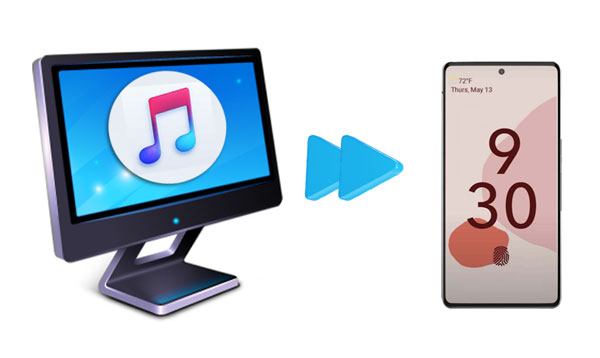
Teil 1. So übertragen Sie iTunes Backup auf Android über iTunes to Android Transfer
Teil 2. So synchronisieren Sie das iPhone-Backup mit Samsung Smart Switch mit Android
Bonus: Häufig gestellte Fragen zur Übertragung von iTunes Backup auf Android
Obwohl Apple keine offizielle Lösung zum Übertragen von Daten von iTunes auf Android anbietet, können Sie dies mit der leistungsstarken Software iTunes to Android Transfer dennoch in einem Rutsch schaffen. Solange Sie das iPhone-Backup mit iTunes auf Ihrem Computer erstellt haben, können die Dateien automatisch gescannt und das iPhone-Backup mit einfachen Klicks auf dem Android-Handy wiederhergestellt werden.
Der beste Weg, um iTunes / iPhone-Backups auf Android zu übertragen:
* Stellen Sie iTunes / iCloud-Backups mit wenigen Klicks auf Android-Geräten wieder her, einschließlich Kontakte, Nachrichten, Fotos, Sprachnotizen, Lesezeichen, Kalender, Notizen usw.
* Sichern Sie selektiv Android-Daten auf dem Computer mit einem Klick.
* Zeigen Sie eine Vorschau des Computer-Backups an und stellen Sie es auf einem beliebigen Android/iOS-Gerät wieder her.
* Überschreiben Sie keine Daten auf Ihrem Gerät.
* Funktioniert mit den meisten Android-Geräten (einschließlich Android 11), z. B. Samsung Galaxy S23 / S22 / S21 / S21 + / S21 Ultra / S20 / S20 + / S20 Ultra, Google Pixel 5 / 4 / 4XL, Sony Xperia 10 Plus / 10 / 10 Ultra, Huawei, LG, HTC, Motorola und andere Android-Marken.
So übertragen Sie iTunes-Backups mit wenigen Klicks auf Android:
1. Verbinden Sie Ihr Android-Telefon mit dem Computer.
Nachdem Sie das Programm auf Ihrem Computer geöffnet haben, wählen Sie bitte Telefon-Backup auf der Benutzeroberfläche und verbinden Sie Ihr Android-Gerät über ein USB-Kabel mit dem Computer.
2. Wählen Sie eine iTunes-Sicherungsdatei aus.
Klicken Sie auf die Schaltfläche Wiederherstellen und wählen Sie in der linken Spalte den Sicherungsmodus Aus iTunes wiederherstellen aus. Dann erkennt das Programm den standardmäßigen iTunes-Sicherungsspeicherort auf dem Computer und listet die iTunes-Sicherungsdateien auf der Benutzeroberfläche auf. Wählen Sie eine iTunes-Sicherungsdatei aus der Liste aus und klicken Sie auf Weiter , um fortzufahren. Sie sehen den gesamten Inhalt nach Kategorie.

Trinkgeld: Sie können auch auf "Anzeigen" tippen, um die Daten in der iTunes-Sicherungsdatei zu lesen.
3. Synchronisieren Sie das iTunes-Backup ohne Datenverlust mit Android.
Wählen Sie die Dateitypen aus, die Sie wiederherstellen möchten, markieren Sie die entsprechenden Elemente und klicken Sie auf die Schaltfläche Auf Gerät wiederherstellen , um den Übertragungsvorgang zu starten.

Anmerkung: Wenn Ihr Android-Gerät den entsprechenden Datentyp nicht unterstützt, wird diese Art von Daten nicht erfolgreich wiederhergestellt.
Du magst vielleicht:
Wie stelle ich den WhatsApp-Verlauf von iCloud auf Android wieder her?
5 Methoden zum Ansehen von iTunes-Filmen auf Android
Wenn Sie das iPhone-Backup direkt auf Android wiederherstellen möchten und das Android-Gerät Samsung Galaxy ist, können Sie dies ganz einfach mit Samsung Smart Switch tun. Die folgende Anleitung zeigt Ihnen, wie:
Anmerkung: Bevor Sie mit dem Vorgang beginnen, deaktivieren Sie zuerst die Zwei-Faktor-Verifizierung auf Ihrem iPhone.
1. Öffnen Sie auf Ihrem Samsung-Zielgerät die Einstellungen > Cloud und Konten > Smart Switch > tippen Sie auf Start und klicken Sie auf Zustimmen, nachdem Sie die Nutzungsbedingungen gelesen haben.
2. Installieren Sie Samsung Smart Switch auf Ihrem iPhone und führen Sie es aus. Wählen Sie dann Wireless > Receive > iOS und melden Sie sich mit Ihrer Apple-ID und Ihrem Passwort an.
3. Wählen Sie den Inhalt aus, den Sie kopieren möchten, und tippen Sie auf Importieren. Sobald Sie fertig sind, haben Sie die Möglichkeit, Mediendateien wie Fotos und Dokumente herunterzuladen. Deaktivieren Sie alles, was Sie nicht übertragen möchten, und klicken Sie auf Importieren.
4. Wenn der gesamte Vorgang abgeschlossen ist, drücken Sie App schließen. Vergessen Sie nicht, iMessage auf Ihrem iPhone zu deaktivieren.

Weitere Informationen:
Haben Sie das Entsperrmuster Ihres Samsung-Telefons vergessen? Sie können diese Tipps ausprobieren, um Ihr Telefon zu entsperren.
Wie können Sie Ihre Samsung-Videos ohne Qualitätsverlust an ein iPhone senden ? Das ist einfach. Dieser Leitfaden ist der Ansatz.
Im Folgenden finden Sie einige Probleme, die während oder nach der Übertragung von iTunes-Backups auf Android auftreten können. Lassen Sie uns gemeinsam nachsehen.
1. Was tun, wenn mein Android-Telefon keine Verbindung herstellen kann?
Versuchen Sie in diesem Fall, ein anderes USB-Kabel zu wechseln. Einige USB-Kabel unterstützen nur 4 PINs, die das Telefon aufladen, aber keine Daten übertragen. Stellen Sie außerdem sicher, dass Sie das USB-Debugging auf Ihrem Android-Telefon aktiviert haben. Andernfalls wird Ihr Android-Gerät von einem Computer oder anderen Telefonen nicht erkannt.
2. Wie kann ich das Problem beheben, wenn die synchronisierten iTunes-Videos auf meinem Android-Handy nicht abgespielt werden können?
Im Allgemeinen liegen iTunes-Videos in M4V- oder MOV-Formaten vor, die Android-Geräte nicht unterstützen. Außerdem sind Videos, die vor 2009 im iTunes Store gekauft wurden, von Apple DRM-geschützt. Wenn Sie iTunes-Videos auf Ihrem Android-Gerät genießen möchten, müssen Sie die DRM-Einschränkung aufheben und die M4V/MOV-Videos in ein Android-kompatibles Format konvertieren.
Auf welche Weise bevorzugen Sie die Übertragung von iTunes-Backups auf Android? Wie Sie sehen können, ist die erste Methode, iTunes to Android Transfer, einfacher und anwendbarer. Daher wird dringend empfohlen, iTunes auf Android zu übertragen. Mit dem ausführlichen Tutorial oben können Sie problemlos damit umgehen.
Angenommen, Sie haben Probleme während der Übertragung. Bitte teilen Sie es uns in den Kommentaren unten mit. Dann wird sich unser Online-Support-Team so schnell wie möglich mit Ihnen in Verbindung setzen.
Verwandte Artikel:
Übertragen Sie iCloud-Nachrichten mit 2 problemlosen Methoden auf Android
Wie übertrage ich Textnachrichten vom iPhone auf Android? Die besten 4 Wege
Wie übertrage ich Notizen vom iPhone auf Android?
Wie greife ich auf iCloud-Fotos auf Android zu? (Einfach & Schnell)
[Schnelle Übertragung] Wie übertrage ich WhatsApp vom iPhone auf Android?
Der beste Weg, um WhatsApp-Backups von Google Drive auf iCloud zu übertragen

 Android-Übertragung
Android-Übertragung
 iTunes Backup to Android Transfer: Wie kann ich ein iPhone-Backup auf einem Android-Handy wiederherstellen?
iTunes Backup to Android Transfer: Wie kann ich ein iPhone-Backup auf einem Android-Handy wiederherstellen?





